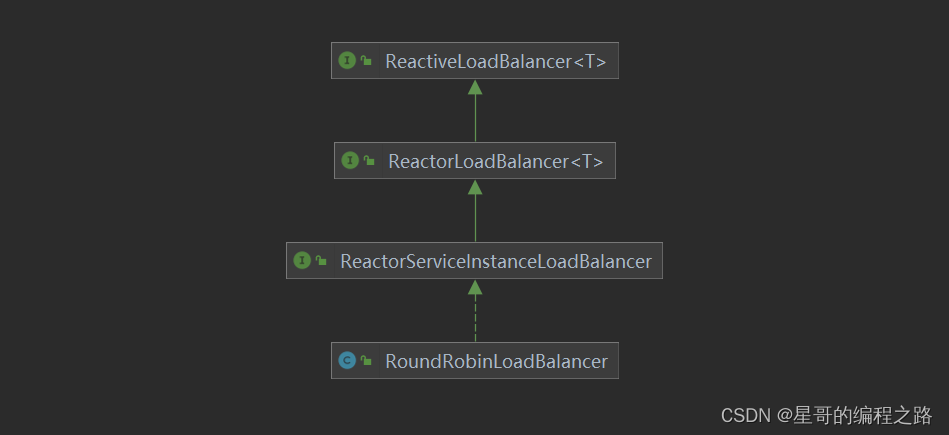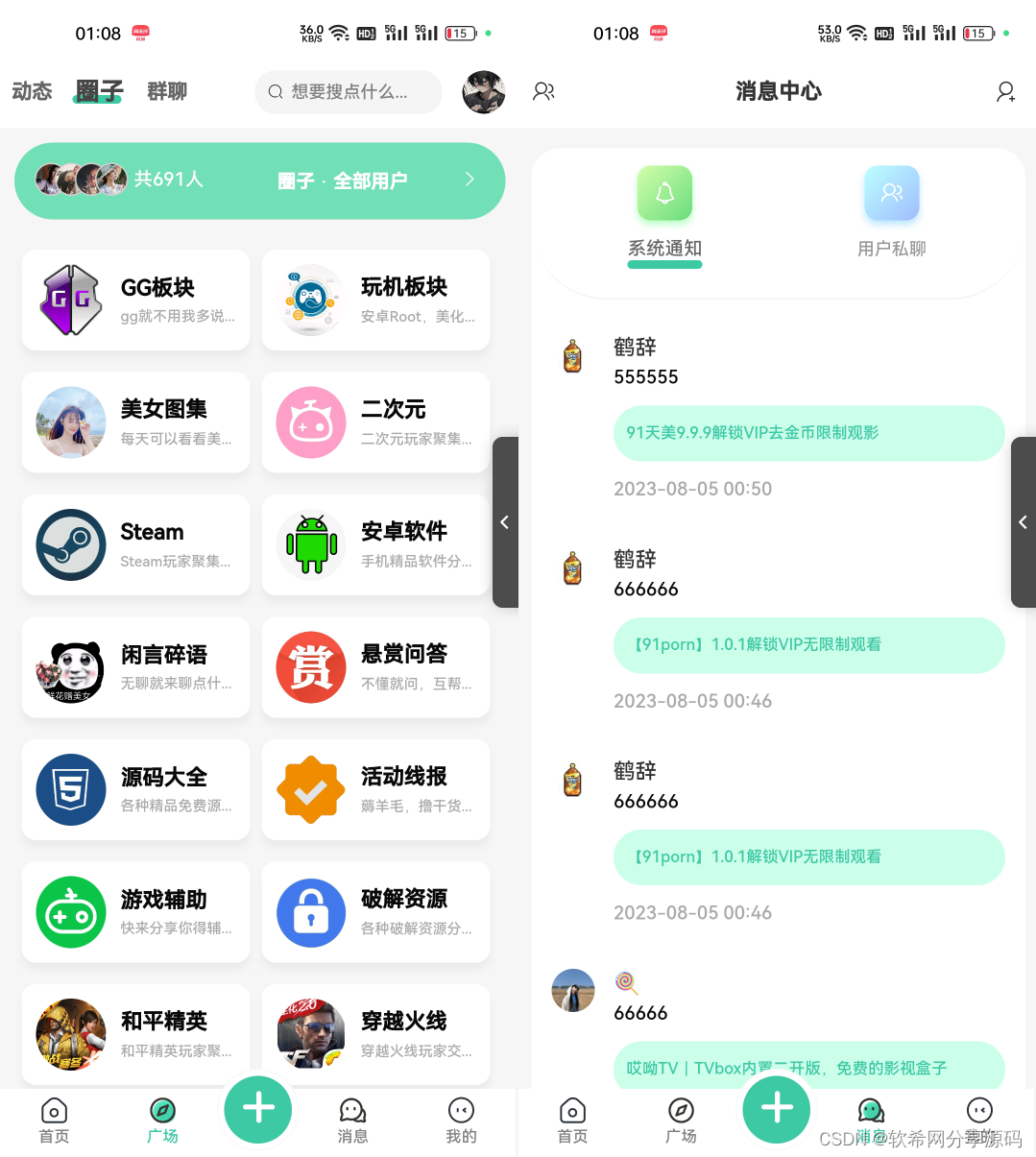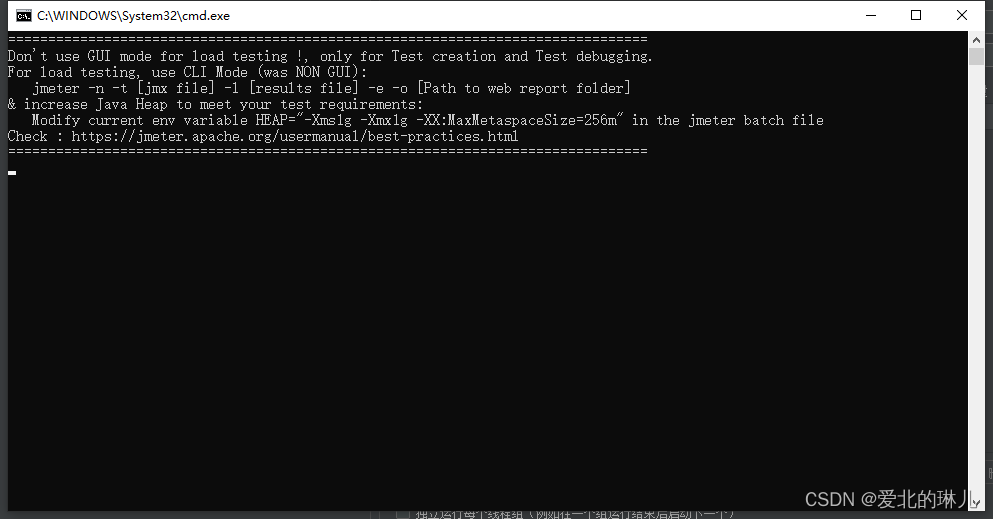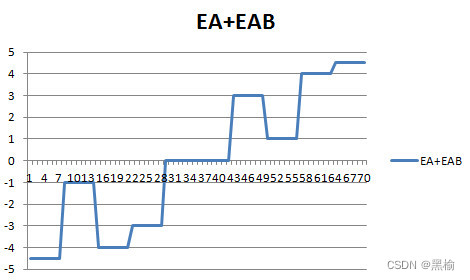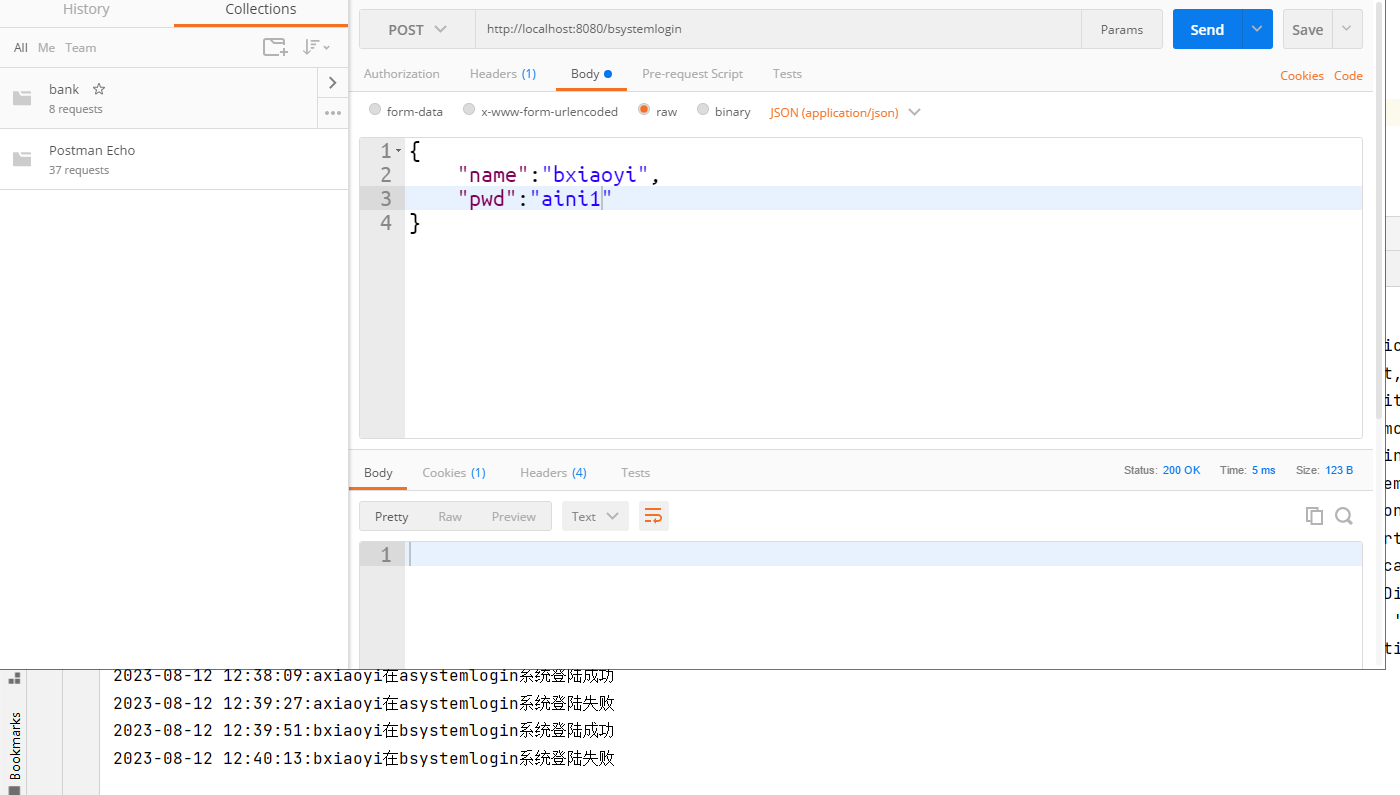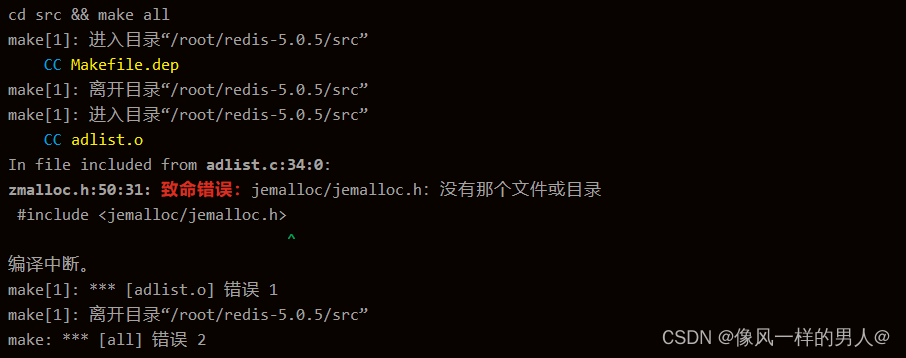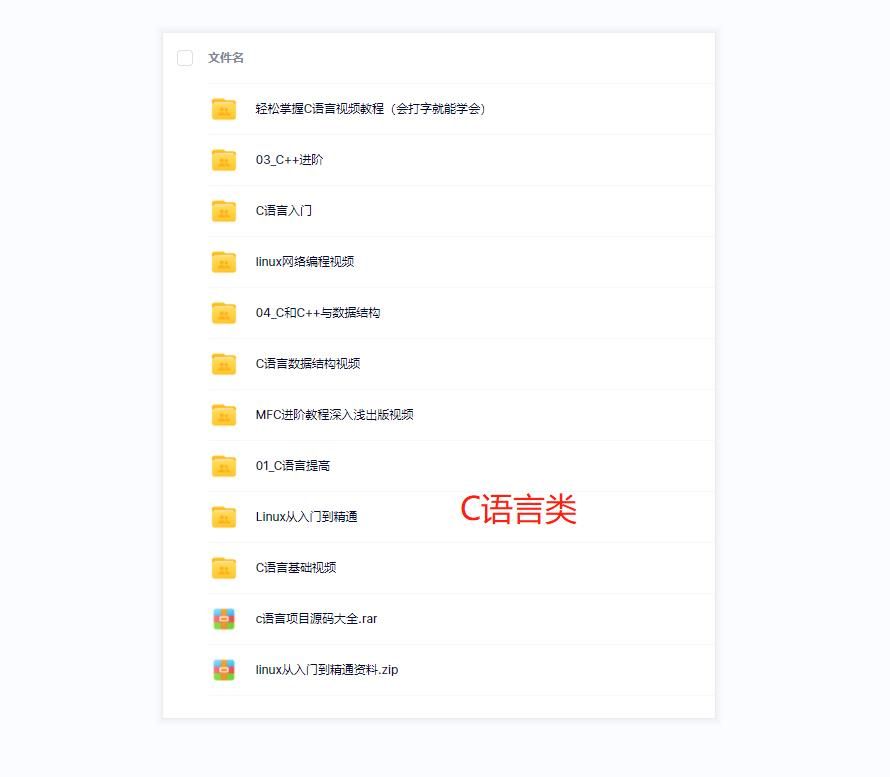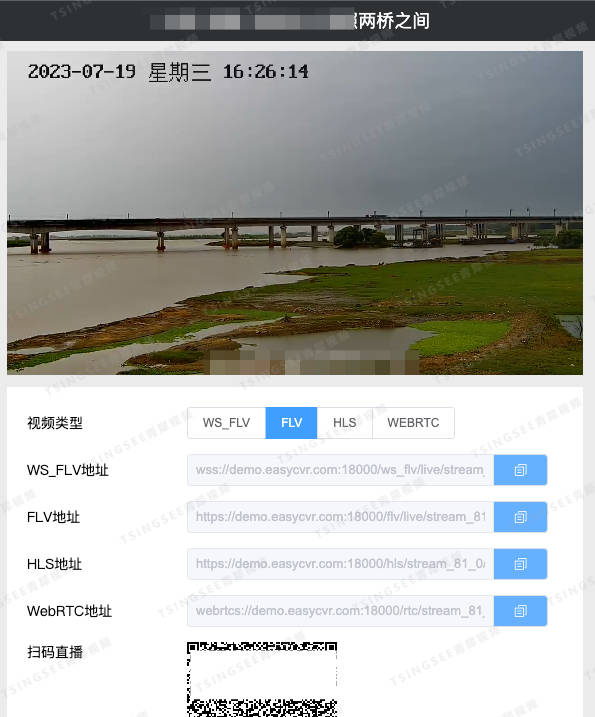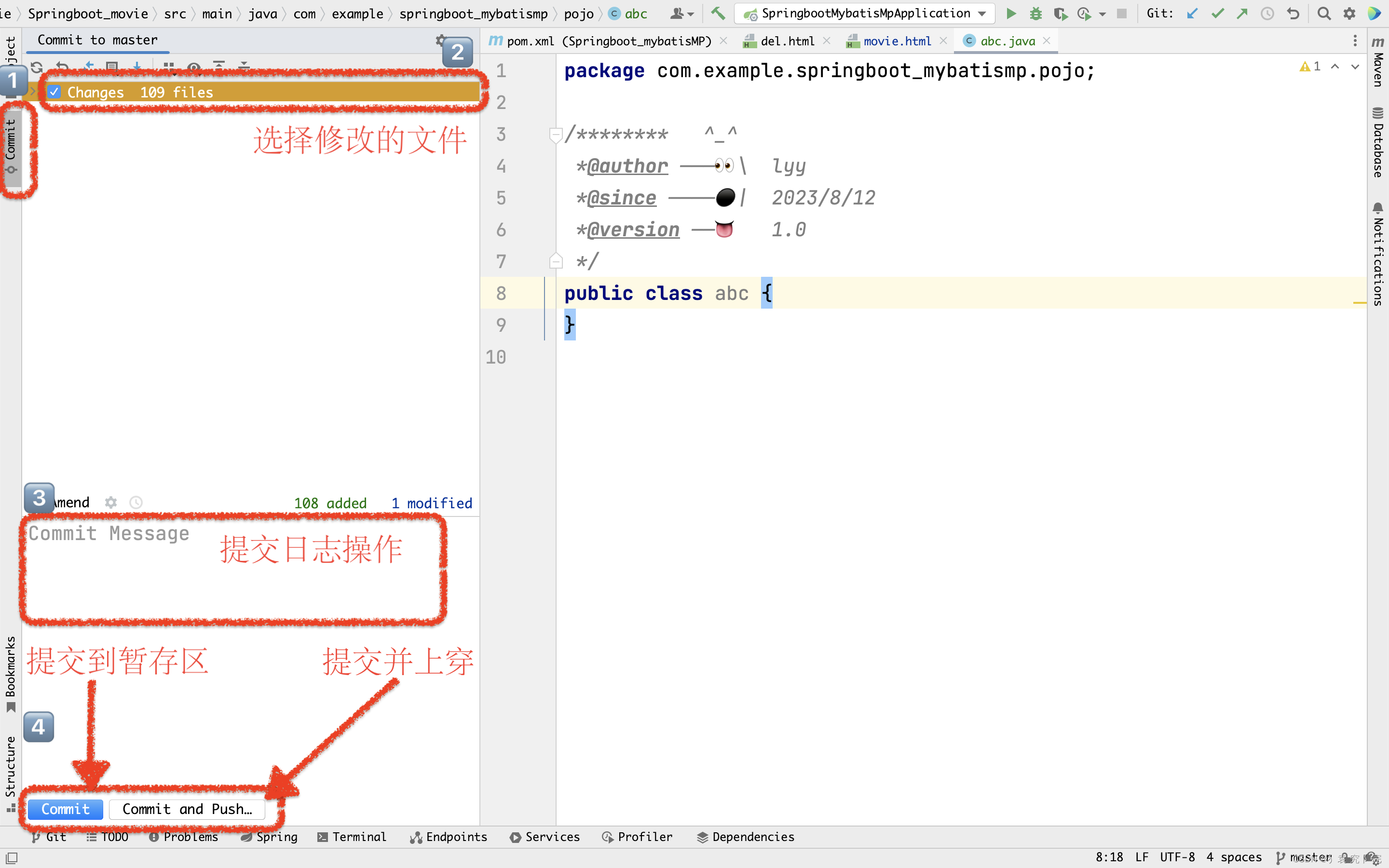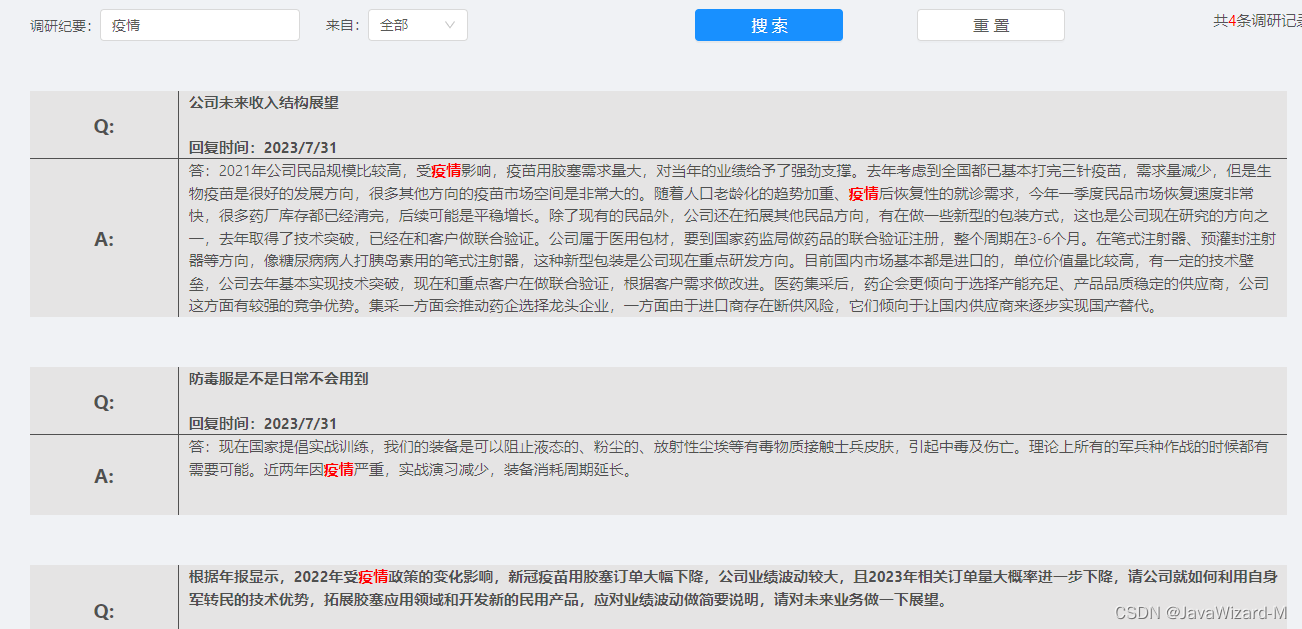首先在github上面获取别人的源码
这个是github的源码包,直接下载解压使用
打开解压后的文件夹应该可以看到这个页面。
进入文件夹的requirements.txt的页面
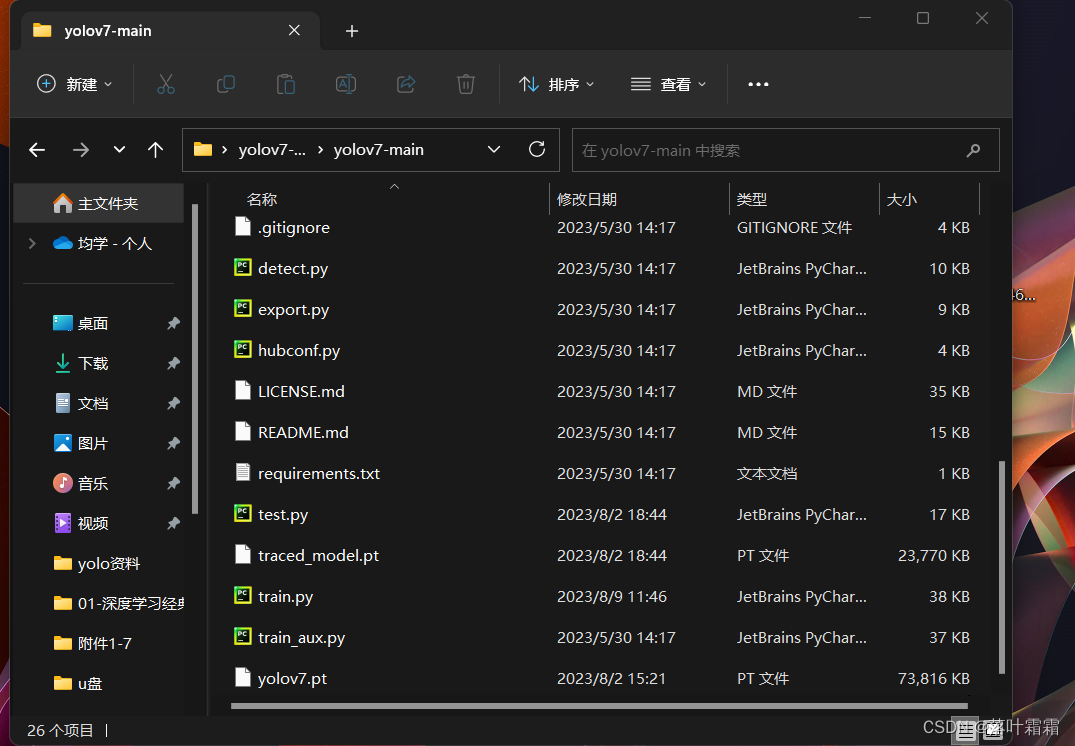
这篇文章是为了记录自己的环境配置过程,当作笔记使用来看,目前网上各种安装教程都有很多,但是如果涉及到更细节的部分,可能不那么容易,所以自己先做一份笔记使用。
首先win+r,cmd
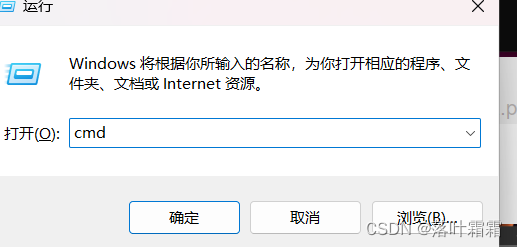
进入,这些的前提是自己电脑有conda
conda create -n yolov7 python=3.8
其中yolov7是环境的名字,python的版本为3.8,也可以是3.7或者是3.6以及3.9版本,但是涉及到目前网络上很多程序的运行,3.8的版本是最通用的。
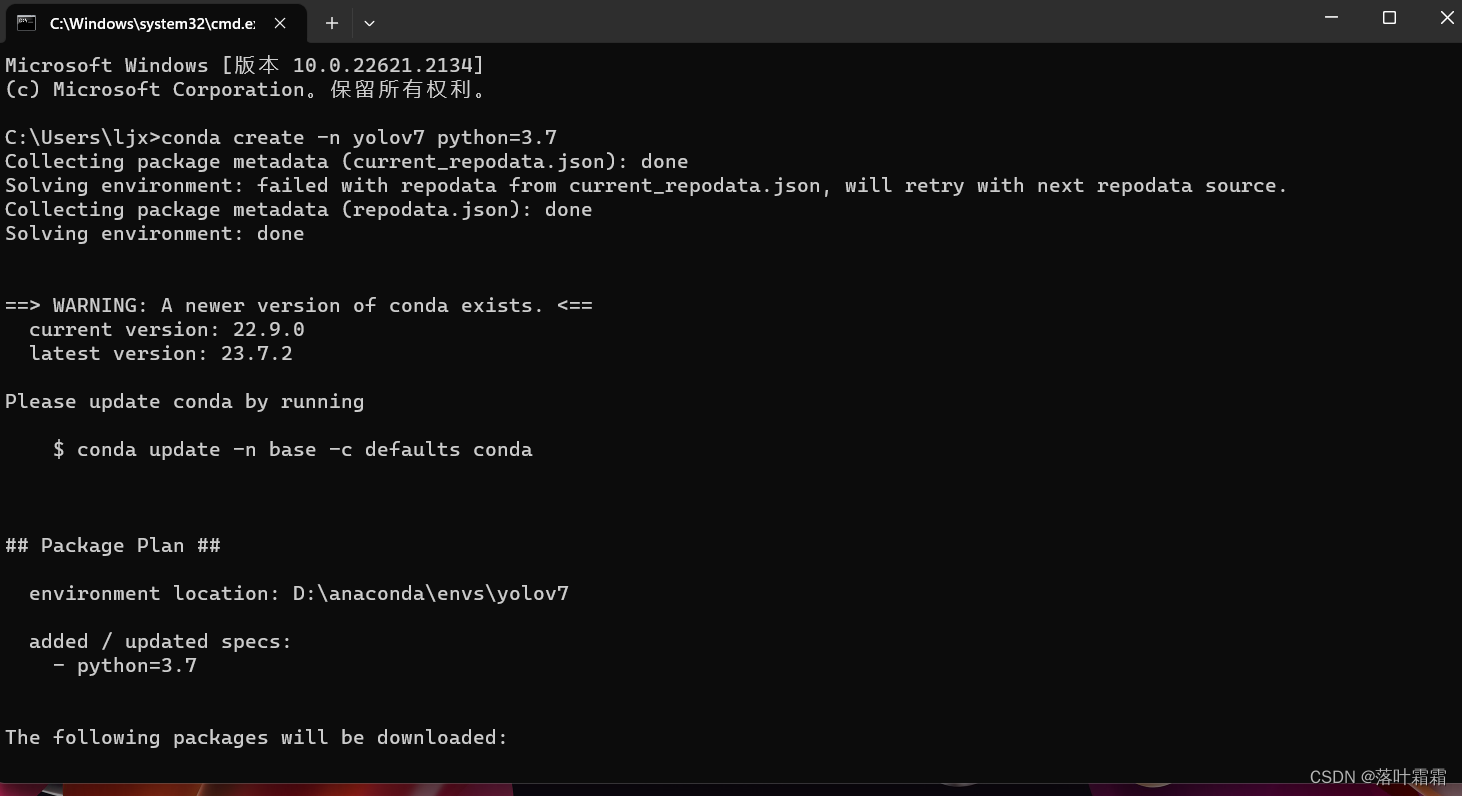
输入y确定
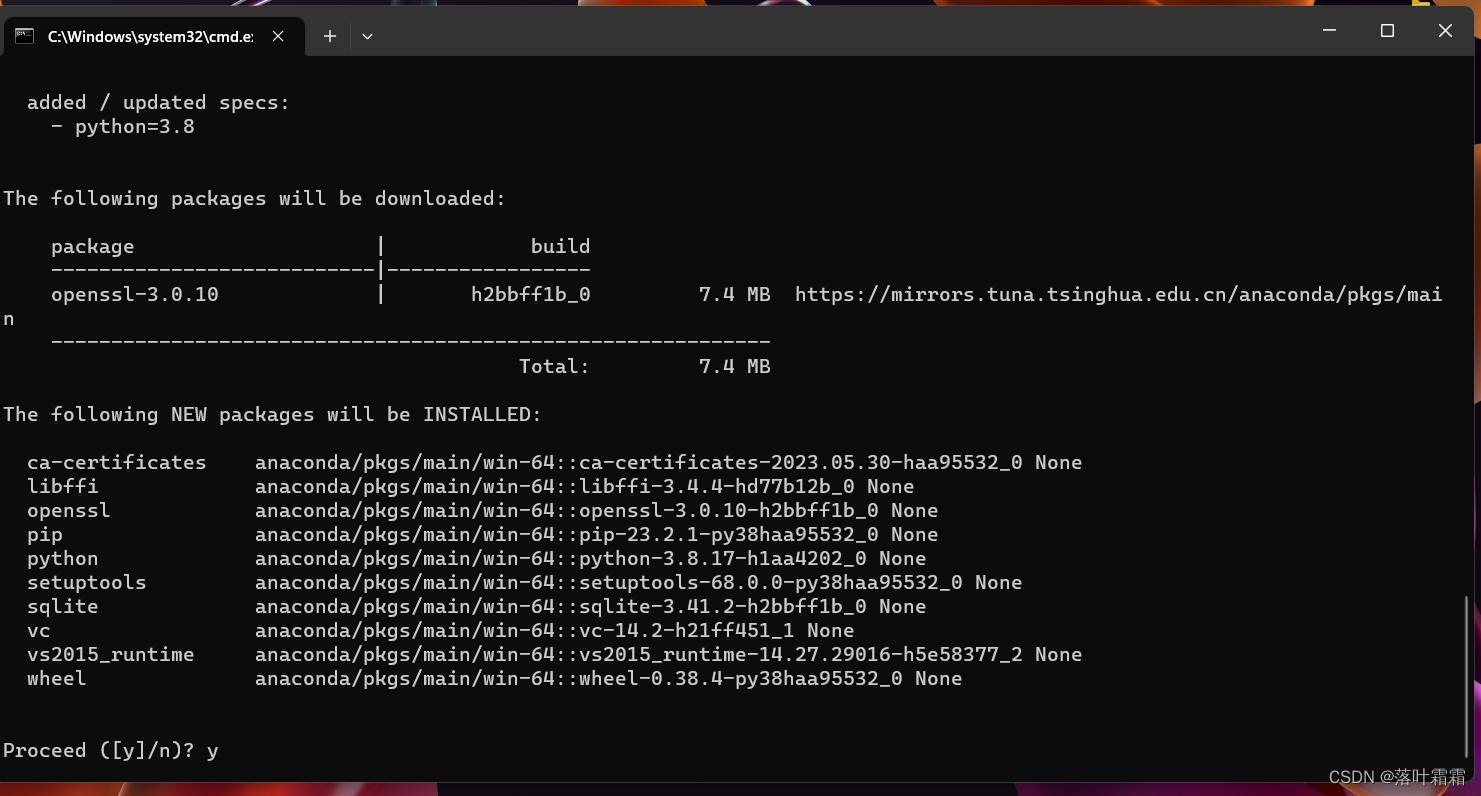
然后复制文件路径
cd自己的路径即可
cd C:\Users\ljx\Desktop\yolov7-main\yolov7-main
然后使用命令:
pip install -r requirement.txt -i https://pypi.tuna.tsinghua.edu.cn/simple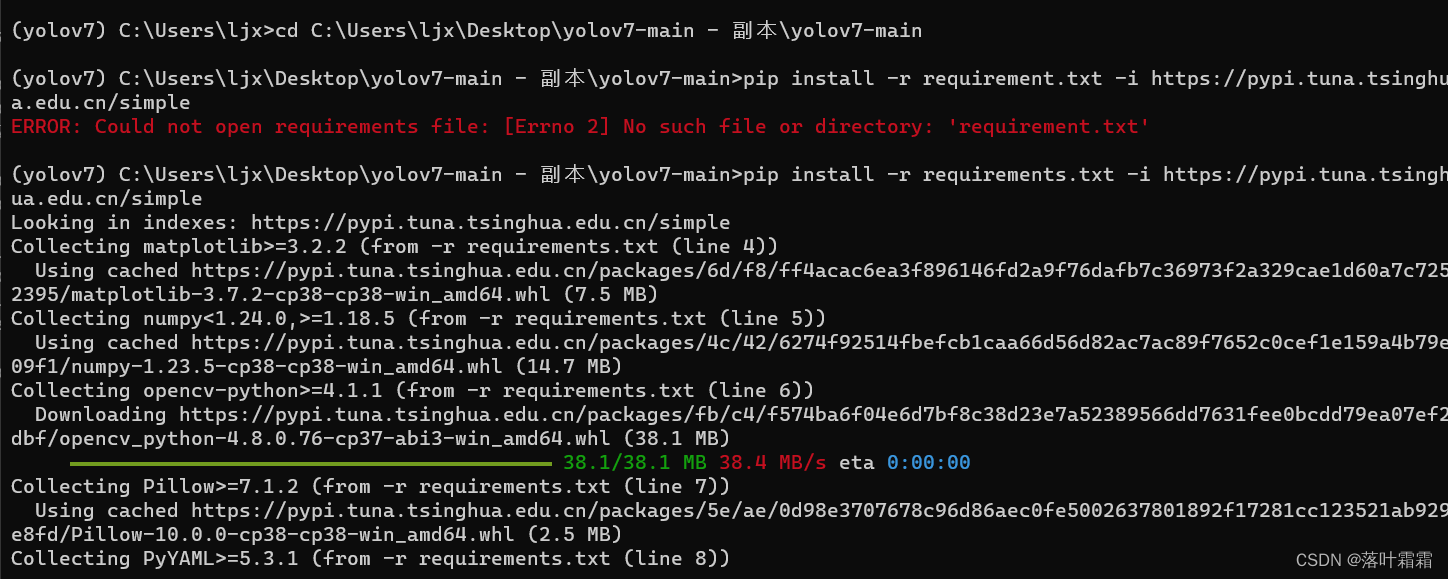
接下来查看cuda的版本,安装对应的torch版本。
新开窗口win+r,cmd确定,输入
nvidia-smi
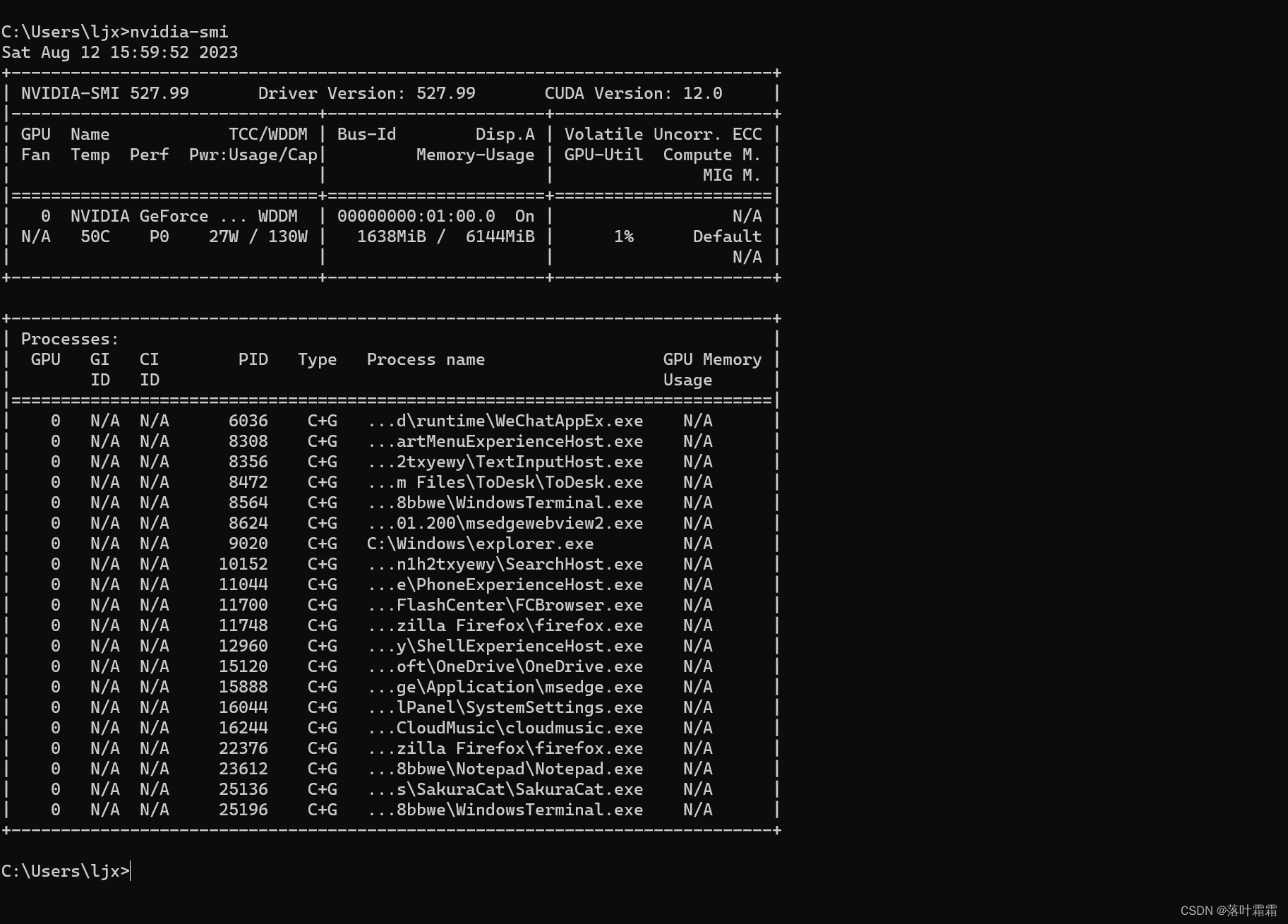
我这里的cuda版本是12.0的版本,所以去官网找到对应的torch命令。
进入pytorch官网选择版本 https://pytorch.org/
高版本的pytorch一般能兼容低版本cuda。
例如:你需要 1.7.0 的 pytorch,那么 cuda 只能 11.0 及以下。官方推荐的cuda版本为10.2和11.3,这两种 cuda 支持大多数的 pytorch 版本。
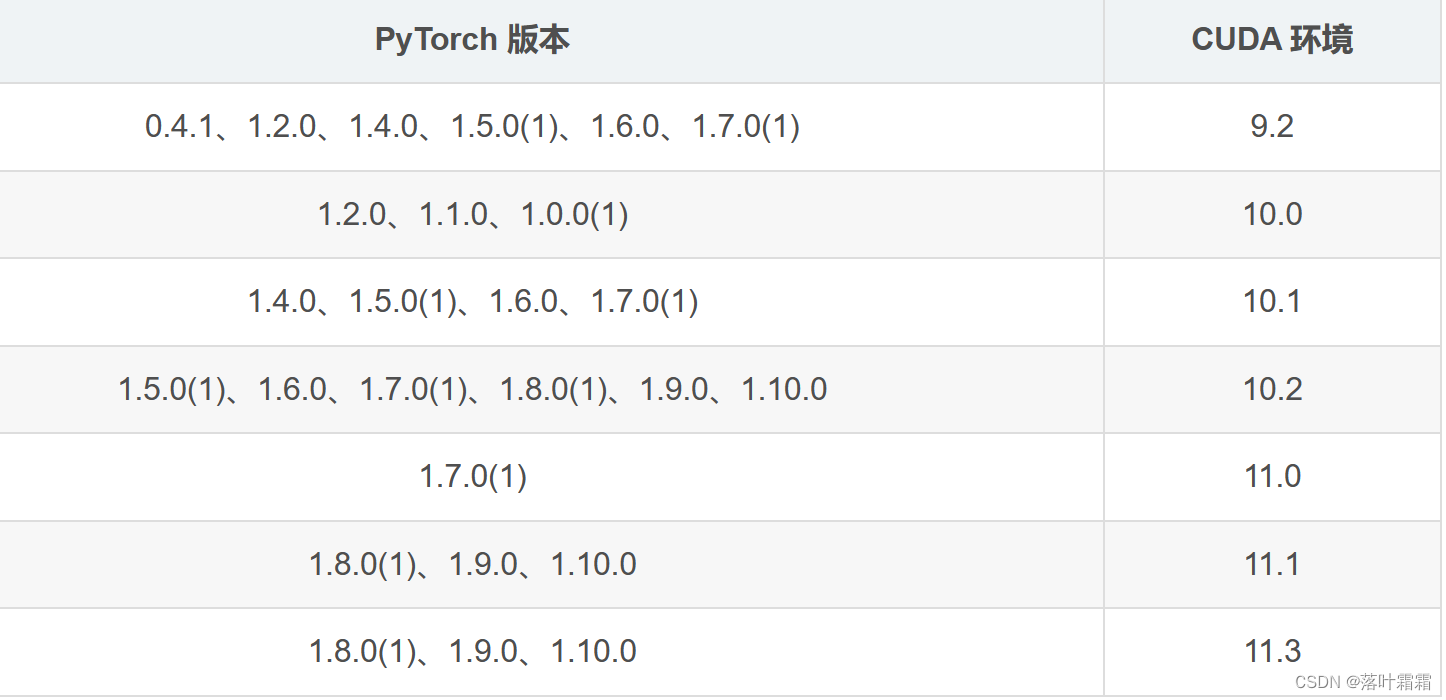
每个版本对应下载命令不一样。
提供一篇转载文章使用。
Pytorch和cuda对应版本
这里提供两个选择,看自己的电脑适配哪个。
CUDA 11.6
pip install torch==1.12.0+cu116 torchvision==0.13.0+cu116 --extra-index-url https://download.pytorch.org/whl/cu116
我使用的就是CUDA 11.3
pip install torch==1.12.0+cu113 torchvision==0.13.0+cu113 --extra-index-url https://download.pytorch.org/whl/cu113
即可成功,然后就是放到解释器里面,打开pycharm,点击右下角解释器。如下点击,即可替换成功。
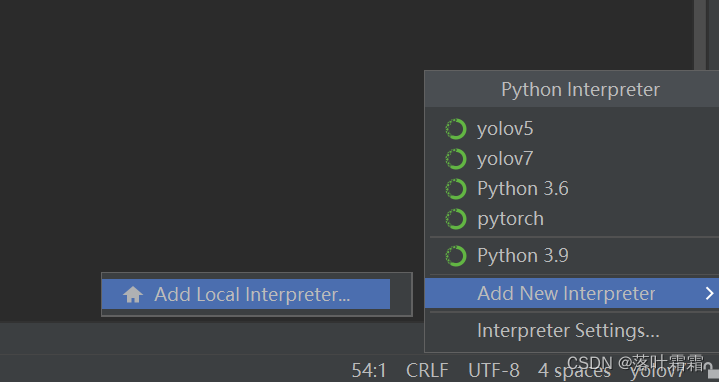
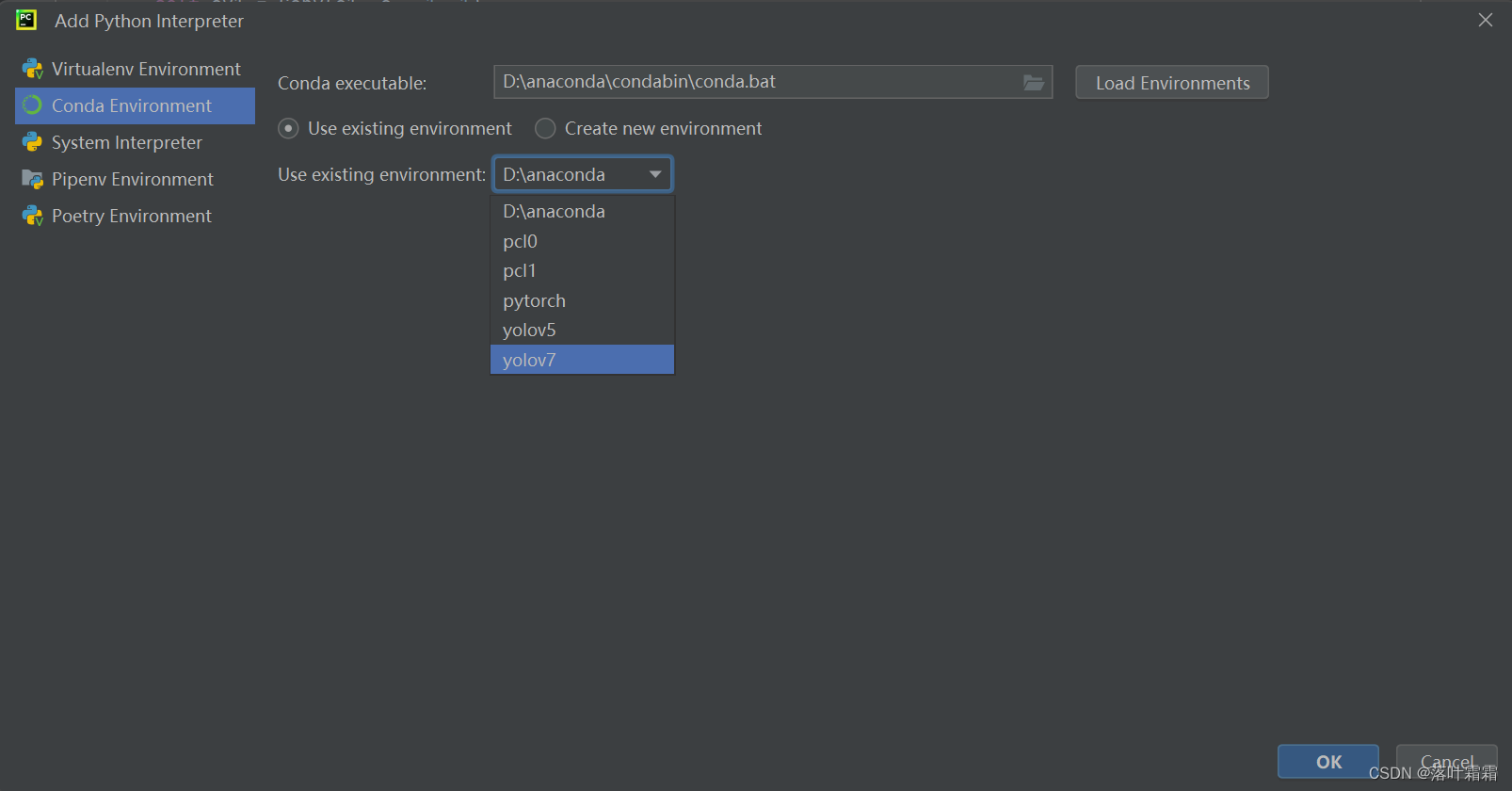
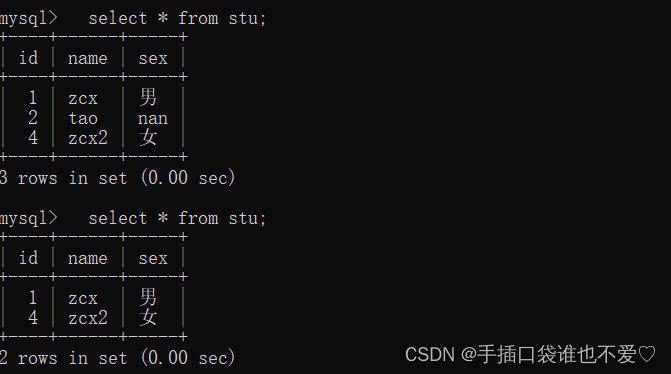
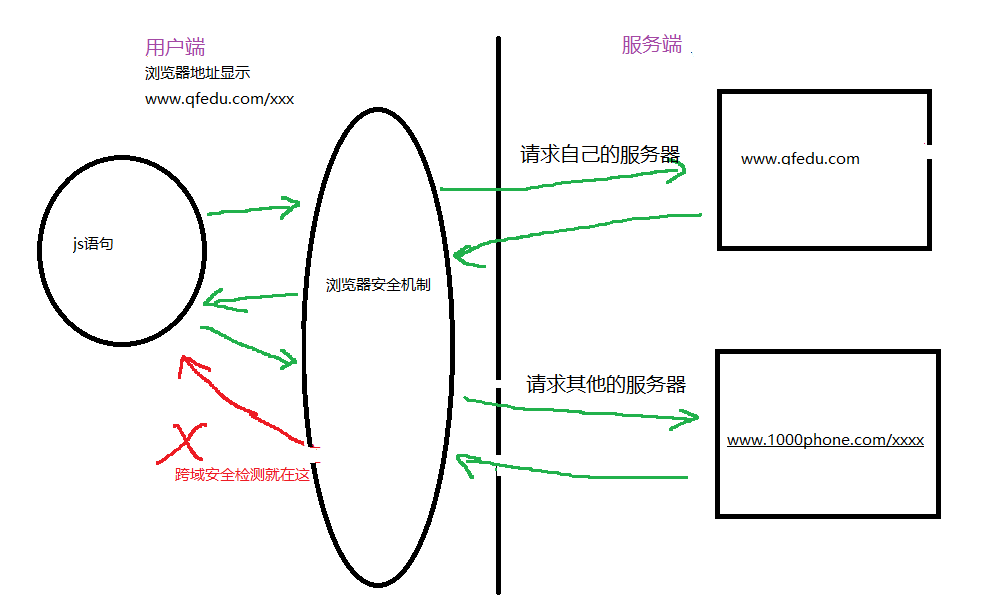
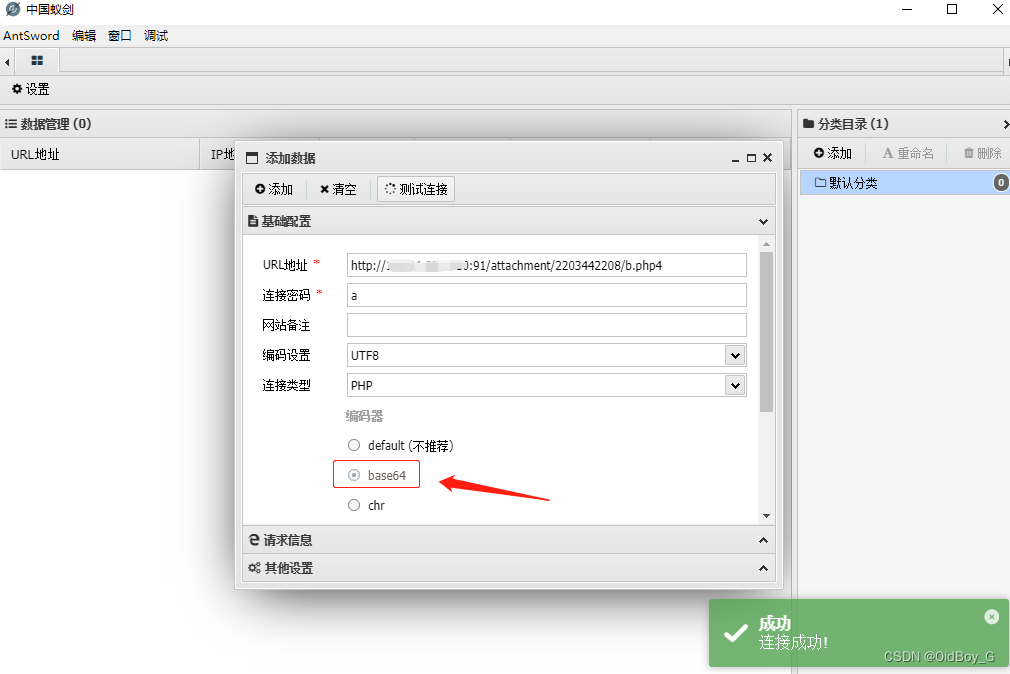
![【LeetCode】数据结构题解(13)[设计循环链表]](https://img-blog.csdnimg.cn/ff2fb1c912194d748ab01f8ad1bdf91d.png)